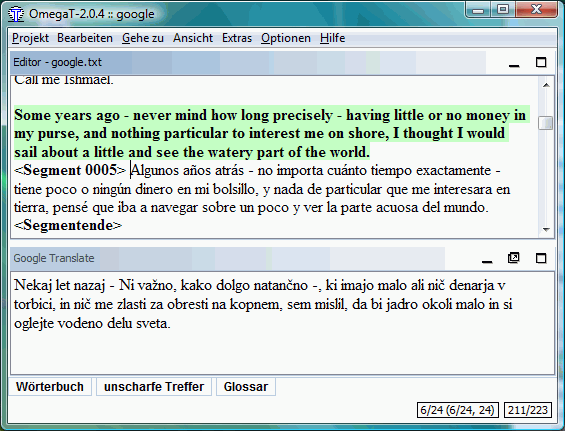Jako protiklad k překladovým pamětem vytvořeným uživatelem (jako v případě OmegaT) stojí nástroje strojového překladu (Machine translation / MT), které představují lingvistické nástroje založené na vnitřních pravidlech a slouží k vytváření překladu zdrojových segmentů bez potřeby překladové paměti. K sestavení překladového modelu slouží techniky, kdy se nástroj učí na základě statistik, při tom se vychází ze zdrojových textů a jejich překladů. Služby strojového překladu dosahují ve výzkumném hodnocení dobrých a neustále se zlepšujících výsledků.
Různé dostupné služby Strojového překladu aktivujete přes hlavní nabídku a aktivujete vybranou službu. Nezapomeňte, že všechny jsou založeny na webu: pro jejich provoz budete muset být online.
Google Překladač je placená služba nabízená firmou Google, slouží k překladu služeb, webových stránek a kompletních textů mezi stále narůstajícím počtem jazyků. V době psaní tohoto textu je v seznamu zastoupeno více než 50 jazyků od afrikánštiny až po vietnamštinu, včetně všech hlavních jazyků. V době psaní tohoto textu vychází současná verze této služby ze způsobu použití, účtuje se cena 20 USD za milion znaků.
Důležité upozornění: Služba Google Překladač API V2 vyžaduje platební informace k vašemu účtu již před započetím používání služby (pro více informací viz Placení a podmínky použití služby). Jakožto platný uživatel služeb Google se prokážete soukromým klíčem, který vám Google zašle po té, co se do služby registrujete. Viz kapitolu Instalace a použití, sekce Parametry spouštěcího příkazu, zde najdete bližší popis jak přidat tento klíč do prostředí OmegaT.
Kvalita překladu s Google Překladačem závisí na jednu stranu na množství přeložených textů a dostupnosti jejich dvoujazyčných verzí, na druhou stranu to závisí na kvalitě vystavěných modelů. Je docela jisté, že zatímco kvalita může být v některých případech nevyhovující, tak postupem času se bude situace jen zlepšovat, nikoliv naopak.
Uživatelé OmegaT nemusí Google Překladač využívat. Pokud se ale rozhodnou pro použití, tak ani rozhodnutí uživatele přijmout překlad, ani konečný překlad nebude společnosti Google dostupný. Následující okno ukazuje příklad a) anglického zdroje b) španělského a c) slovinského překladu prostřednictvím Google Překladač.
Španělský překlad je lepší než slovinský. Všimněte si, že slova interesar a navegar byla ve španělštině správně přeložena jako slovesa interest a sail. Ve slovinské verzi byla tato slova přeložena jako podstatná jména. Je prakticky docela pravděpodobné, že španělský překlad se zakládá přinejmenším z části na skutečném překladu knihy.
Jakmile bude služba aktivní, zobrazí se návrh překladu v podokně Strojový překlad pokaždé, když otevřete nový zdrojový segment. Pokud se vám návrh zdá být přijatelný, stiskněte Ctrl+M a vložíte tak tento návrh do cílové části otevřeného segmentu. Jako příklad se podívejme na segment nahoře, Ctrl+M by nahradilo španělskou verzi návrhem ve slovinštině.
Pokud nechcete, aby OmegaT posílala vaše zdrojové segmenty k překladu firmě Google, zrušte v nabídce Možnosti zaškrtnutí u položky Google Překladač.
Službě strojového překladu se posílá jen zdrojový segment a nic víc. Online verze Google Překladače umožňuje uživatelům opravit návrh překladu a odeslat opravený segment. Nicméně tato funkce není v OmegaT zahrnuta.
Belazar je nástroj pro strojový překlad pouze pro jazykový pár ruština-běloruština.
Apertium je svobodná/open source platforma pro strojový překlad, původně měla za cíl zabývat se příbuznými jazykovými páry, jako CA, ES, GA, PT, OC a FR ale v nedávné době rozšířila svůj zájem i na více odlišné jazykové páry (jako angličtina-katalánština). Na webové stránce projektu se můžete podívat na kompletní seznam implementovaných jazykových párů.
Platforma poskytuje
-
jazykový nástroj pro strojový překlad nezávislý na jazyce
-
a spravuje tak jazyková data potřebná k sestavení systému strojového překladu pro daný jazykový pár a
-
jazyková data pro rostoucí počet jazykových párů.
Apertium používá nástroj pro strojový překlad s povrchním přenosem dat, to znamená že zpracovává vstupní text po fázích, jako na montážní lince: odstraní formát, provede morfologickou analýzu, rozlišení slovních druhů, přenos formy, lexikální přenos, morfologická tvorba a obnovení formátu.
Apertium je možné použít k sestavení systémů strojového překladu pro různé jazykové páry; za tímto účelem používá Apertium jednoduché standardní formátování založené na XML ke kódování potřebných lingvistických dat (buď ručně nebo konverzí existujících dat), která jsou kompilována za použití poskytnutých nástrojů na vysokorychlostní formáty používané tímto nástrojem.
Ve výchozím nastaení umožňuje MyMemory maximálně 100 dotazů za den. Při zadání emailové adresy je možno použít 1000 dotazů za den, místo původních 100.
Existují minimálně 3 způsoby, jak specifikovat adresu:
-
v souboru OmegaT.l4J.ini (pouze Windows), změňte:
# MyMemory email
na:
MyMemory vase@emailova-adresa.com
-
Při spouštění OmegaT z příkazového řádku, specifikujte v příkazu:
-Dmymemory.api.email=your@email-address.com
-
ve spouštěči Kaptain (pouze v Linuxu), zadejte adresu do odpovídajícího pole v záložece „Online služby“.
MyMemory nabízí také Lidský překlad s původem od profesních překladatelů, LSP, zákazníků a vícejazyčných webů. Abyste se dostali k těmto překladům, musíte nahrát zdrojový soubor na jejich stránku, která vygeneruje soubor TMX. Pak je nutno umístit tento soubor TMX do adresáře /tm/ nebo /tm/auto ve svém projektu OmegaT.
MyMemory tedy nabízí možnost spravovat soukromé paměti TM. Poznámka: OmegaT s nimi nespolupracuje dynamicky (musíte ručně exportovat / importovat soubory TMX).
Pro získání přihlašovacích údajů pro MS Translator postupujte následovně:
-
Zalogujte se do Microsoft Azure Marketplace: http://datamarket.azure.com/
Pokud zatím nemáte svůj účet na Azure Marketplace, budete se muset nejprve registrovat.
-
Klikněte na možnost ‚Můj účet / My account‘ v horní části stránky.
-
Bedle tlačítka uvídíte záznamy a hodnoty pro:
-
Klíč Primary Account Key (odpovídá paramteru příkazového řádku
microsoft.api.client_secret) -
Uživatelské ID (odpovídá paramteru příkazového řádku
microsoft.api.client_id)
-
Pro povolení překladače MS Translator v OmegaT upravte jeho spouštěč nebo navštivte kapitolu Instalace a provoz, zde zjistíte, jak spouštět OmegaT z příkazového řádku.
Pokud chcete umožnit použití překladače Yandex Translate v OmegaT, pak bude nutno získat klíč API pro Yandex.
Získaný klíč API musí být při startu zprostředkován do OmegaT prostřednictvím parametru příkazového řádku yandex.api.key. To provoedete upravením spouštěče OmegaT nebo navštivte kapitolu Instalace a provoz, kde se dozvíte, jak spouštět OmegaT z příkazového řádku.
Pokud se v podokně Strojový překlad nic nezobrazuje, překontrolujte následující:
-
Jste online? Pokud chcete používat některý z nástrojů strojového překladu, musíte být on-line.
-
Který jazykový pár právě potřebujete? Zkontrolujte, jestli vybraný nástroj umí takový pár zpracovat.
-
Google Překladač nefunguje: zaplatili jste si službu Translate API service? Služba Google Překladač není bezplatná, pro více informací k tomuto tématu viz kapitolu Instalace a provoz (parametry prostředí).
-
„Google Překladač vrátil odpověď HTTP kód: 403 ...“: zkontrolujte jestli je klíč o 38 znacích zadán správně v souboru pinfo.list. Překontrolujte jestli je služba Translate API service aktivována.
-
Google Překladač nefunguje: – i když je klíč Google API key vložen tak, jak požadováno. Zkontrolujte Možnosti > Strojový překlad, jestli je označena možnost Google Překladač V2.
-
Google Překladač V2 hlásí „Chybný požadavek“ - zkontrolujte zdrojový a cílový jazyk svého projektu. Tento typ hlášení je vyvolán právě pokud nemáte definované žádné jazyky.